笔记本自带的小游戏在哪 win11系统中玩小游戏的技巧有哪些
如今随着Win11系统的发布,笔记本自带的小游戏成为了许多用户在闲暇时消遣的选择,对于一些新手玩家来说,可能还不太熟悉Win11系统中玩小游戏的一些技巧。让我们一起来探索一下,在Win11系统中玩小游戏的一些窍门和技巧吧!无论是利用系统自带的小游戏还是通过下载安装其他游戏,相信这些技巧会帮助大家更好地享受游戏的乐趣。
win11系统有自带的小游戏吗:答:win11系统没有自带的小游戏
1、微软为了win11系统的纯净移除了自带的小游戏。
2、现在最新的win11系统,默认甚至是连浏览器都不自带的。
3、不过所有原本的自带应用程序我们都可以在微软商店中下载到。
win11系统自带的小游戏下载教程1、想要玩自带小游戏的朋友,只需要点击底部Windows徽标。

2、进入开始菜单后,打开“Microsoft store”

3、打开微软商店,点击上方搜索框,搜索想玩的游戏,回车确定。
4、接着在列表下找到并点击想玩的游戏。
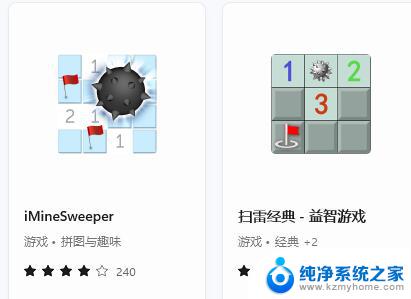
5、进入后点击“获取”就可以下载安装到电脑了。
6、此外,空当接龙、蜘蛛纸牌等游戏也可以在这里下载到。
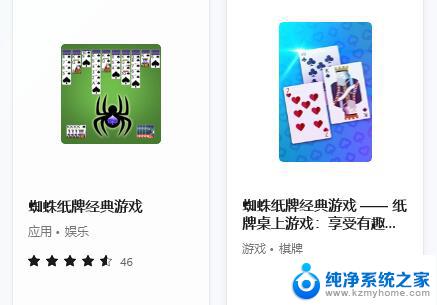
学会的朋友现在就可以去win11上找回曾经经典的小游戏了。
Win11怎么删除不用的安装包? Win11系统更新安装包的清理方法
win11怎么安装亚马逊安卓应用? win11安装Android应用程序的技巧
Win10安装IE11时提示未能完成安装怎么办? win10无法安装ie11解决办法
以上就是笔记本自带的小游戏的全部内容,如果遇到这种情况,你可以根据小编的操作来解决,非常简单快速,一步到位。
笔记本自带的小游戏在哪 win11系统中玩小游戏的技巧有哪些相关教程
- windows11小游戏在哪 Win11系统中玩小游戏的技巧和攻略
- win11的垃圾清理在哪 Win11系统自带的清理垃圾功能在哪里
- win11自带的蜘蛛纸牌在哪 win11蜘蛛纸牌游戏技巧
- win11系统自带游戏在哪里 win11自带游戏在哪个文件夹
- 惠普笔记本自带的录屏 win11系统自带录屏工具怎么打开
- win11 桌面时钟 推荐的Windows时钟小部件有哪些
- win11自带的打印程序在哪里 Win11打印管理在哪个位置
- win11自带垃圾清理软件 Win11自带的垃圾清理功能在哪个位置
- win11位置在哪 Win11显示位置信息的技巧
- win11如何清理垃圾自带 Win11自带的清理垃圾功能在哪里查找
- win11键盘突然变成快捷键 win11键盘快捷键取消方法
- win11电脑唤醒不了 Win11睡眠无法唤醒怎么解决
- win11更新后闪屏无法控制 Win11电脑桌面闪屏无法使用解决方法
- win11如何调出外接摄像头 电脑摄像头怎么开启
- win11设置样式改变 Win11系统桌面图标样式调整方法
- win11删除任务栏显示隐藏图标 win11任务栏隐藏的图标怎么删除
win11系统教程推荐
- 1 win11更新后闪屏无法控制 Win11电脑桌面闪屏无法使用解决方法
- 2 win11管理已连接网络 Win11如何查看已有网络连接
- 3 取消windows11更新 禁止Win10更新到Win11的方法
- 4 windows11截屏都哪去了 win11截图保存位置
- 5 win11开始放左边 win11任务栏开始键左边设置教程
- 6 windows11系统硬盘 windows11系统新装硬盘格式化步骤
- 7 win11电脑edge浏览器都打不开 win11edge浏览器打不开错误解决方法
- 8 win11怎么设置账户头像 Win11账户头像怎么调整
- 9 win11总是弹出广告 Windows11 广告弹窗关闭教程
- 10 win11下面图标怎么不合并 win11任务栏图标不合并显示设置步骤